
A elección dos produtos do directorio realízase constantemente. Segundo as regras de mantemento da base de datos , a lista de bens compílase unha vez. Isto faise para acelerar o traballo diario. Unha vez que escribiron os nomes dos bens e entón xa non terán que facelo. Entón, no proceso de traballo, só precisa seleccionar o produto desexado dunha lista de bens precompilada.
Este mecanismo úsase en diferentes situacións. Por exemplo, cando se recibe un novo recibo. Neste caso, enchemos a composición da factura recibida e seleccionamos os produtos desexados. O mesmo aplícase ao rexistro manual da venda de bens .
A única excepción é o caso de recibir un novo produto que a organización non adquiriu previamente . Simplemente non o atoparás na lista de produtos xa rexistrados. Alí terás que rexistralo primeiro e despois elixilo da lista do mesmo xeito. Neste caso, a busca de bens na lista pódese realizar de diferentes xeitos.
A busca dun produto na lista comeza coa preparación preliminar da lista para unha busca rápida. "Gama de produtos" pode aparecer cunha agrupación que, á hora de escoller un produto, só nos interferirá. Desagrupar isto "botón" .
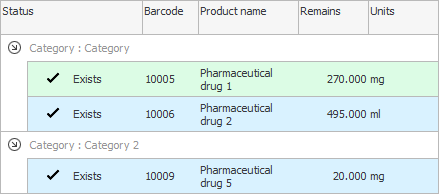
Os nomes dos produtos mostraranse nunha vista de táboa sinxela. Agora ordene pola columna pola que buscará o produto desexado. Por exemplo, se traballa con códigos de barras, configure a clasificación por campo "Código de barras" . Se fixo todo ben, aparecerá un triángulo gris na cabeceira deste campo.
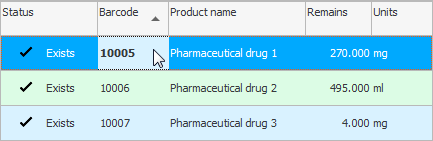
Así que preparou unha gama de produtos para unha busca rápida nel. Isto só hai que facer unha vez.

Agora prememos en calquera fila da táboa, pero no campo "Código de barras" para que se realice nela a busca. E comezamos a impulsar o valor do código de barras desde o teclado. Como resultado, o foco desprazarase ao produto desexado.
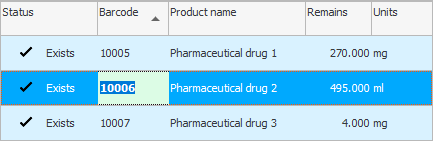
Usamos o teclado se non temos un escáner de código de barras . E se é así, entón todo sucede moito máis rápido.

![]() Se tes a oportunidade de usar un escáner de códigos de barras , consulta como facelo.
Se tes a oportunidade de usar un escáner de códigos de barras , consulta como facelo.

![]() Buscar un produto polo nome faise de forma diferente.
Buscar un produto polo nome faise de forma diferente.

Se ao buscar un produto ves que aínda non está na nomenclatura, entón pediuse un novo produto. Neste caso, podemos engadir facilmente unha nova nomenclatura ao longo do camiño. Para iso, estando no directorio "nomenclatura" , prema o botón "Engadir" .
Cando se atopa ou engade o produto desexado, quedamos con el "Escolle" .
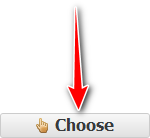
Vexa a continuación outros temas útiles:
![]()
Sistema de contabilidade universal
2010 - 2024